PS制作黄金点状效果艺术字教程(4)
- 2021-05-07 20:24
- 来源/作者:优设/程远
- 己被围观 次
Step6 双击图层,设置参数如下: 斜面和浮雕: 方法:雕刻清晰 大小:15 高光模式:线性光 不透明度:50% 如图。 等高线: 投影: 到这里就有饰钉的效果
Step6
双击图层,设置参数如下:
斜面和浮雕:
方法:雕刻清晰
大小:15
高光模式:线性光
不透明度:50%
如图。
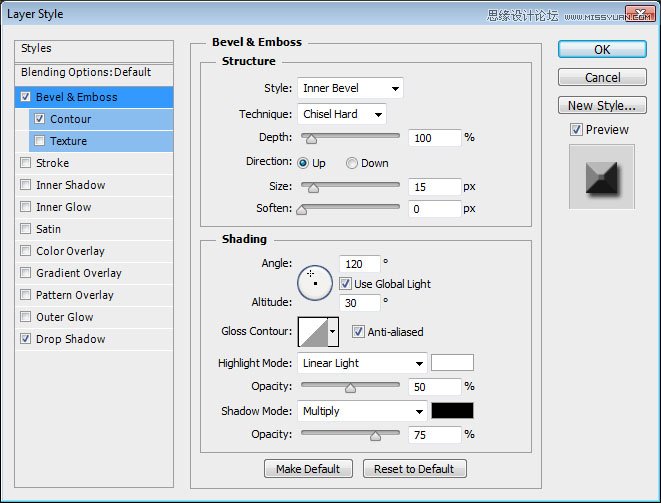
等高线:
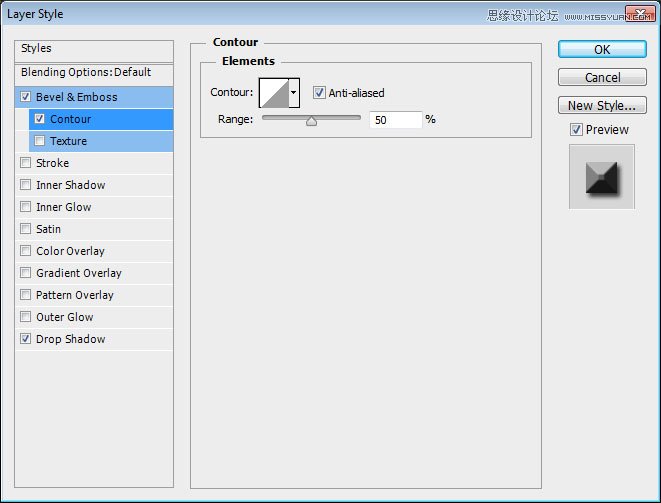
投影:
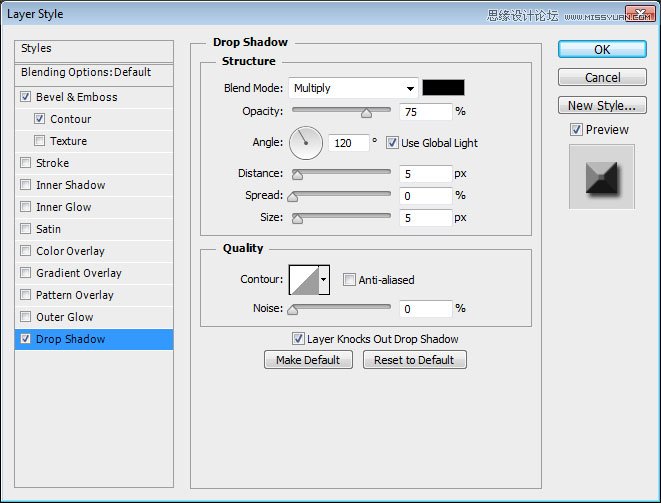
到这里就有饰钉的效果了。
你也可以变换颜色等等,随意发挥。

就这么轻松完成咯!处理路径有点费事,其他都很简单,也希望你能从这个教程学到东西。
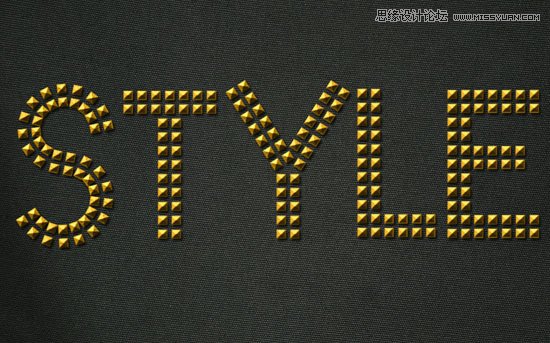
(责任编辑:极限)
*PSjia.COM 倾力出品,转载请注明来自PS家园网(www.psjia.com)
上一篇:PS制作岩石风格的3D立体字教程
下一篇:PS制作春季草丛中的艺术字教程




